Дорогие посетители сайта "сайт". Хотите поиграть не в простой Minecraft ,а с модами? Именно для вас я написал эту статью. Сегодня хочу вам рассказать о том, как установить мод Minecraft.
Для этого нам нужно с сайта и скачать архиватор. Установить модификацию достаточно просто, с этим справиться любой четвероклассник, если будет делать все по инструкции. Самые крутые моды представлены внизу статьи.
Для начала установки мода вам нужно скачать и инстализировать МодЛоадер который вы сможете найти немного ниже. Установили? Отлично поехали дальше.
Существует два способа как установить моды.
Открываем директорию minecraft. Открыть её можно многими способами. Вот некоторые из них:
1. С помощью "Windows Explorer" если по русски с помощью "Windows проводника" C:/Users/Имя_профиля/appdata/Roaming/minecraft/bin.
2. Щелкнуть меню Пуск и нажать (выполнить), для Виндовс 7, можно просто нажать комбинацию клавиш "Win+R". И в окошке которое появилось у вас на мониторе, пишем: (%appdata%) - и нажать OK, если вы все сделали все правильно появится папка "Minecraft" клацаем, внутри находим папку "/bin/". Нашли? Отлично. Ничего не закрываем.
3. Следующий шаг minecraft моды:
В папке "minecraft/bin" находим файл "minecraft.jar" - именно в этот файл мы помещаем наши "Моды". Для того что бы установить мод нам нужно открыть его WinRar"ом или любым другим архиватором - надеюсь у вас на компьютере есть такие программы, если же нет в интернете в свободном доступе они есть.
4. Дальше открываем архив заранее скачанным архиватором. Открыли? Ок,едем дальше, осталось не долго. Когда "minecraft.jar" открыт с помощью одной из двух выше упомянутых Архиваторов, удаляем папку с названием "META-INF", она противная и устраивает разборки в работе наших модов! Обязатаельно удалите эту папку, иначе игра не будет запускаться.
5. Теперь берем все внутренности из нашего архива с модом и перетягиваем все в наш архив под названием minecraft.jar, то есть установить мод. Заходим в игру, играем радуемся.
Внимание! Моды для minecraft бывают разными, некоторые из них требуют уже установленного "Minecraft-Forge" в таком случае процесс установки мода немного отличается от вышеописанного.
Второй способ как установит мод.
Ну если вы встретились с таким требовательным модом, и вам во что бы то ни стало надо установить мод, нужно найти ваш minecraft в папке также как мы искали в первом случае.
Открыли? Теперь в папке minecraft ищем папку модов с названием "mods" и в эту папку копируем мод (его внутренности), который мы скачали на "сайт". Все теперь заходим в игру, играем. При следующем запуске игры - Форж сам установит мод!
Ну а если у вас все же не получилось запустить желаемый мод! Вы можете также посмотреть ролик внизу статьи, там подробно на примере показывается как нужно устанавливать моды на Minecraft.
Спасибо за то, что прочитали эту статью. Еще больше интересных гайдов вы можете найти на
Написал статьи и составил список модов "ZeegZaag" специально для сайт.
Всем привет! С каждым днем на нашем сайте появляется много разных модов для майнкрафт пе. Моды становятся все более популярными так как очень сильно расширяют возможности игры. К сожалению, не все знают как установить моды для майнкрафт пе и из-за этого разочаровываются в модах для майна. Я хочу рассказать вам как устанавливать моды на майнкрафт пе . Давайте перейдем ближе к делу. Что бы установить мод, нам понадобится программа . Именно эта программа делает возможным запуск модов. Конечно, было бы лучше, если бы можно было устанавливать моды без этого лаунчера, но пока-что программисты не собираются заниматься этим и нам придется довольствоваться тем, что у нас есть.
Я надеюсь, вы уже скачали BlockLauncher (ссылку я давал выше). Теперь нужно найти подходящий мод и скачать его. Для примера я буду устанавливать . Почему я буду устанавливать именно этот мод? Наверное, потому, что в нем есть сразу и скрипт и текстуры.
Вы должны будете скачать мод. Как правило, моды передаются архивом, но иногда бывают и просто.js файлы, которые следует так же скачать себе на телефон. Если вы скачали архивом, то обязательно распакуйте архив в любое удобное место. У меня распаковались 2 папки: папка со скриптом и папка с текстурами.
Теперь зайдите в BlockLauncher и нажмите на гаечный ключ, который расположен по середине в верху. У вас появится новое окошко. В нем выберите пункт «ModPE Script» далее откроется еще одно окно.

Там нажмите «Добавить» -> «Память телефона». У вас должен был появиться проводник от блок лаунчера и в нем вам придется найти папку со скриптом (расширение.js). Как только вы найдете скрипт, выберите его. Сразу же после выбора мода вы увидите следующее:

Отлично! Считайте, что вы теперь знаете как установить скрипт на майнкрафт пе. Что бы не было недопонимая я поясню чем отличаются скрипты от модов. Моды идут с текстурами, а скрипты без текстур, но по старой привычке майнкрафтеры называют все модами.
Если в комплекте к моды не было текстур, то я вас поздравляю! Вы успешно установили мод. Теперь осталось лишь зайти в саму игру и проверить работает ли, установленный вами, мод.
А мы перейдем к текстурам. Если вы не забыли, у нас еще были текстуры, без которых мод бы был неинтересным. Тут все еще проще. Я уже писал о том, как установить текстуры на майнкрафт пе, но тут еще раз напишу. Просто заходите в настройки, ищите раздел с текстурами, кликаете по нему и нажимаете на кнопочку «Импорт». Далее таким же образом ищите текстурпак (текстурпак должен быть в архиве, его распаковывать не нужно) и выбираете его. У вас появится этот текстурпак:

На этом весь процесс установки окончен. Теперь можно зайти в игру и проверить, все ли работает. У меня все отлично работает! Если у вас что-то не получилось — напишите в комментарии. Я постараюсь помочь вам.

Многие из нас, любителей MineCraft, рано или поздно сталкивались с такой проблемой - "А как установить мод для MineCraft?" В этой статье вы найдёте ответ, на этот вопрос.
Недаром этот поисковый запрос один из самых популярных (про MineCraft, разумеется) в различных поисковиках, например в Яндексе , или Google. Это действительно бывает тяжелой вещью, но если вы читаете это - значит вы уже на полпути к решению своей проблемы.

1) Перед установкой мода, проверьте его версию, а также версию вашего Minecraft "а. Они должны обязательно совпадать, иначе мод не будет работать.
2) Также, перед установкой узнайте какие программы нужны для работы мода. Обычно это: Forge либо ModLoader . Инструкции по установке написаны для каждой из них.

Для Forge (Автоматическая установка):
1) Перейдите по этой ссылке и выберите нужную вам версию Forge и скачайте её.
Обратите внимание что скачивать нужно по ссылкам с текстом: installer , так как именно они ведут на Forge с автоматической установкой. Также стоит отметить что скачивать нужно рекомендованную версию, она наиболее стабильна.

2) Запускаем скачанный файл, нажимаем ОК и ждём пока процесс завершится.
3) Запускаем лаунчер и выбираем профиль с версией, на котором установлен наш Forge. Обычно версия переименовывается таким образом:

Для Forge (ручная установка) (Устаревший метод):
а) Скачайте актуальную версию Forge для вашего MineCraft. Сделать это можно на нашем сайте по ссылке:
| Дата | Файл | Версия | Ссылка на скачку | Скачать чистый клиент |
|---|---|---|---|---|
| 16 Августа 2014 | Forge для Minecraft | 1.7.10 | Скачать | Скачать |
| 12 Января 2014 | Forge для Minecraft | 1.7.2 | В разработке | |
| 13 Ноября 2013 | Forge для Minecraft | 1.6.4 | Скачать | |
| 13 Ноября 2013 | Forge для Minecraft | 1.6.2 | Скачать | |
| 4 Июля 2013 | Forge для Minecraft | 1.6.1 | Не имеется | |
| 4 Мая 2013 | Forge для Minecraft | 1.5.2 | Скачать | |
| 24 Марта 2013 | Forge для Minecraft | 1.5.1 | Скачать |
б) Открыть файл minecraft.jar любым архиватором. Находится он в скрытой папке, разной для различных операционных систем:
в) Откройте архив с Forge и переместите все файлы из этого архива в: minecraft.jar
г) После этого запустите MineCraft. Forge просканирует файлы игры и создаст папку mods .

2. ModLoader:
а) Скачайте актуальную версию для вашего MineCraft. Сделать это можно на нашем сайте по ссылке:
б) Открыть ваш файл minecraft.jar любым архиватором. Находится он в скрытой папке, разной для различных операционных систем:
Windows 7, Vista – C:/Users/"User name"/AppData/Roaming/.minecraft/bin
Windows XP – C:/Documents and Settings/"User name"/Application Data/.minecraft/bin
"User name" – название вашего профиля на компьютере.
в) Откройте архив с ModLoader и переместите все файлы из архива в
г) Теперь, не закрывая архив minecraft.jar откройте архив с модом и переместите все файлы внутрь minecraft.jar

3. Без ModLoader и Forge
Существуют такие моды, которые не требуют установки сторонних программ таких как Forge и ModLoader, обычно их установка прописывается на странице с модом, так как она зачастую отличается от других модов.
Дополнительная информация:
При скачке модов опасайтесь Вредоносных сайтов, скачки файлов с которых могут навредить вашему компьютеру.
При установки большлго количества модов некоторые из них могут конфликтовать и игра может перестать работать. Поэтому своевременно делайте Бекап Minecraft.
Если версия мода и вашего клиента разная, то ни в коем случае не устанавливайте его! Он не сможет правильно работать!
Видео инструкция для Modloader:
Видео инструкция для Forge:

В Minecraft, это не просто и быстро, но и не очень сложно. Если точно следовать инструкции, то у вас все получится, в инструкции по установке модов Minecraft много пунктов, больше, чем обычно дается на других сайтах потому что я описал все подробно и хочу, чтобы в случае ошибки вы смогли все исправить Важное я выделил жирным, все остально более подробное описание.
1. Проверьте совместимость версий мода и игры. Версии должны совпадать или в инструкции к моду должна быть приписка о том, к каким версиям игры мод подходит.
В моем случае версии плагина указана в его названии, а версия игры (показывается сразу после входа в игру) совпадает с ней:
2. Закройте Minecraft
, если игра запущена.
3. Откройте папку с игрой
. Обычно ее можно найти введя в «Пуск-Окно поиска» или «Пуск-Выполнить» «%APPDATA%\.minecraft». Вручную папку игры в Windows 7 можно найти по адресу — C:\Users\User\AppData\Roaming\.minecraft.

4. Перейдите в папку «bin», а затем создайте копию файла minecraft.jar (сделайте резервную копию). Если что-то не так, то вы сможете восстановить игру в прежнее состояние.

5. Откройте и распакуйте minecraft.jar с помощью архиватора, например «WinRar».

6. Скопируйте папку и файлы моды в распакованную папку
.
7. Удалите папку «META-INF»
, если такая есть. Без этого игра не запустится, если такой папки нет, то пропускаем этот пункт и идем дальше.
8. Выделите все файлы и отправьте их в архив minecraft.jar
(формат.zip).

9. Скопируйте получившийся файл minecraft.jar и вставьте его в папку «bin» вместо оригинала (заменить).
9. Запустите игру
. Если игра не запустилась, то удалите minecraft.jar и вставьте вместо него резервную копию, обязательно с названием minecraft.jar.
Если вы играете в "Майнкрафт", то знаете, что данный проект дает геймеру огромную свободу действий, предоставляет ему невероятное количество возможностей, которые можно использовать самыми различными способами. В общем, вы можете творить невозможное в этой игре - а модификации делают данный процесс еще более захватывающим и впечатляющим. Дело в том, что они могут добавить в ваш мир как магию, так и чудеса технического прогресса, как новые локации, так и уникальных монстров. В общем, вам обязательно нужно знать, как скачивать моды на "Майнкрафт" и как их устанавливать. Естественно, никто вас не заставляет ими пользоваться, но если у вас возникнет желание добавить в свою игру какую-либо оригинальную особенность, то вы будете знать, как именно это сделать.
Скачивание модификации
В первую очередь, естественно, вам нужно узнать, как скачивать моды на "Майнкрафт", так как без этого этапа у вас ничего не получится. То есть для начала нужно позаботиться о том, чтобы на вашем компьютере был файл модификации, с которым вы будете далее работать. Для этого вам нужно отыскать сайт, на котором находятся различные моды, доступные для скачивания - к ним могут быть приложены как подробные описания, так и скриншоты, которые продемонстрируют, чего именно вам ждать от конкретного мода. И когда вы уже решите, что это именно то, что вам нужно, вам остается только скачать модификацию на свой компьютер в ту папку, из которой вам затем будет удобнее работать. Вот и все, теперь вы знаете, как скачивать моды на "Майнкрафт" - как вы могли убедиться, это довольно простой и незамысловатый процесс. Дальнейшая их установка представляется гораздо более серьезным делом.
Файл для мода

Итак, если у вас на компьютере уже имеются необходимые файлы модификации, то вам нужно продолжать свое обучение. Дело в том, что очень важно знать, как скачивать моды на "Майнкрафт", но это далеко не все, чему вам предстоит научиться. Теперь вам нужно заняться непосредственно самим процессом установки, а для этого в первую очередь нужно отыскать, где находится файл, отвечающий за моды. Все не так сложно, как вам может показаться - данный файл называется Minecraft.jar, так что вы без труда сможете отыскать его с помощью функции поиска. После этого вам нужно будет использовать архиватор. Несмотря на тот факт, что у данного файла расширение.jar, он является архивом, так что вам надо будет его распаковать, чтобы продолжить работу с ним. Как видите, скачивать моды на "Майнкрафт 1.5.2" - это лишь самая простая и незамысловатая часть всего большого и сложного процесса.
Удаление лишнего файла

Теперь, когда файл распакован, а вы умеете скачивать моды на "Майнкрафт 1.7.2", а также на другие версии, вам нужно как-то соединить обе части процесса. Но для начала придется устранить преграду, которая может вам помешать это сделать. В папке, которая появится в результате распаковки архива, вы можете обнаружить файл META-INF, который с огромным процентом вероятности помешает вам установить модификацию. Точнее, установить вы ее сможете, но запустить уже не получится, так что первым делом вам нужно удалить данный файл. Только когда это будет проделано, вы можете переходить к завершающей части обучения тому, как скачивать моды и устанавливать их.
Установка мода

Итак, все приготовления закончены - вы уже знаете, как правильно скачивать моды, как обнаружить и распаковать нужный архив, как подготовить его к установке модификации. И теперь вам остался лишь один небольшой шаг. Теперь, когда у вас есть распакованный файл Minecraft.jar, а также папка с файлами модификации, вам нужно содержимое этой папки скопировать и вставить в распакованный файл, заменяя при этом те файлы, которые будет предложено. При желании вы можете сделать перед этим бэкап файла Minecraft.jar, чтобы в случае какой-либо неудачи вы могли восстановить все в первоначальном виде, не понеся серьезных потерь. Если же все прошло успешно, то вам остается только заново заархивировать Minecraft.jar, после чего спокойно запускать игру. Если все прошло гладко и успешно, то мод будет активен, когда вы включите "Майнкрафт", и вы сможете насладиться возможностями, которые он вам предоставит.
"Майнкрафт Фордж"

Однако стоит отметить, что некоторые модификации устанавливаются не вручную, а с помощью специальной программы "Майнкрафт Фордж". Это софт, который открывает для геймеров мир модификаций - с его помощью вы сможете не только устанавливать моды, но и создавать их самостоятельно. На самом деле это довольно несложный процесс - просто очень и очень кропотливый, а также затратный по времени. Так что вы сами можете решать, хотите ли вы тратить свое время на создание модификации - или же лучше поиграете в что-то, что уже было создано кем-то для вас.
Установка мода через "Майнкрафт Фордж"
Как уже было сказано, данная программа позволяет вам устанавливать моды в полуавтоматическом режиме. Естественно, речь идет о тех модификациях, которые были написаны на этом софте. Если у вас есть такая модификация, то вам не нужно возиться с файлом Minecraft.jar и всем, что из этого вытекает. Вам достаточно лишь отыскать папку mods, которая появляется с установкой данной программы, и закинуть туда ту модификацию, которую вы хотите опробовать. При запуске игры "Майнкрафт Фордж" самостоятельно проверит данную папку на наличие модов. Он установит те, которые еще не были установлены. Вот и все - теперь вы сможете играть в улучшенную При этом вы потратили на установку мода буквально пару минут. Это очень удобный способ, поэтому он рекомендуется в первую очередь.
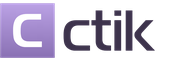










Десерты французской кухни
Проект "Почему полезны каши?
Николай Николаевич Миклухо-Маклай
БАД Twinlab L-Tyrosine (Л-Тирозин, L-Тирозин) - «Улучшает мыслительные процессы, повышает интеллект!
Расовый состав сша Чёрные и афро- американцы